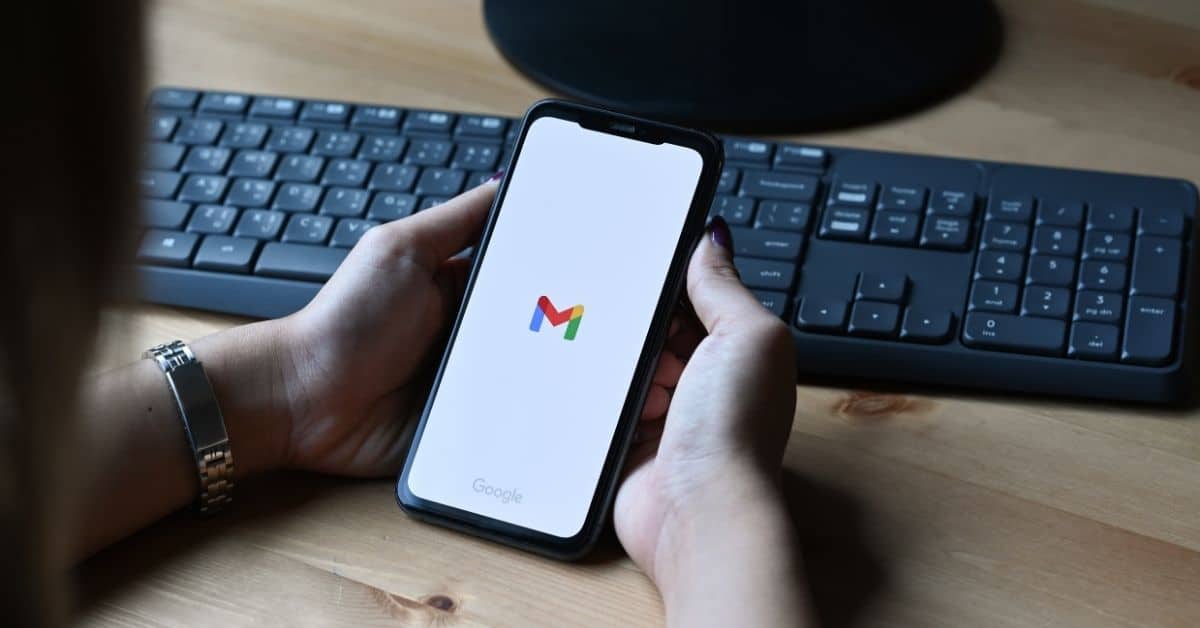Hoe te dicteren voor Gmail
Om te leren hoe u de dicteerfunctie gebruikt om een e-mail voor Gmail te typen door te spreken, volgt u de onderstaande stappen om uw bericht van spraak naar tekst te voorzien:
- Open op uw apparaat de Gmail-app of open deze in een webbrowser.
- Log in op uw Gmail-account met uw id en wachtwoord.
- Tik rechtsonder op Compose. (Een plusteken)
- Hier verschijnt een nieuwe pagina in het veld Aan; voeg de e-mailadressen van de ontvangers toe. (Voeg desgewenst ontvangers toe in de velden Cc en Bcc).
- Voeg daaronder een onderwerp toe.
- Vervolgens dicteert u uw bericht in de body door op het microfoonpictogram onderaan te klikken; opmerking: voor webbrowsers hebt u mogelijk extensies nodig zoals voice in, dicteren voor Gmail, enz. De extensie ondersteunt vele talen en platforms zoals Gmail, Outlook, LinkedIn en Zoom. Klik naast de cursor op de drop-down om de taal te selecteren die je gaat spreken. Controleer ook of geen andere toepassing of webpagina de microfoon gebruikt.
- Zeg de naam van het leesteken, zoals ‘uitroepteken’, ‘vraagteken’ en ‘komma’.- Zeg ‘nieuwe regel’ (komt overeen met één keer drukken op de Return-toets) of ‘nieuwe alinea’ (komt overeen met twee keer drukken op de Return-toets). De nieuwe regel of alinea verschijnt wanneer u klaar bent met dicteren.
- Plaats de cursor waar de tekst moet beginnen. Begin met spreken.
- Tik bovenaan de pagina op Verzenden (pijltje in de rechterbovenhoek).
- Om opmaak toe te voegen, zoals vet maken of de tekstkleur veranderen, selecteer je de tekst die je wilt opmaken en tik je op A.
Wat zijn de sneltoetsen voor voice typing
De sneltoets voor voice typing:
- Voor Windows is dat ‘Ctrl+Shift+S’.
- Voor macOS is dat ‘Command+Shift+S’.
- U kunt ook naar het tabblad Extra gaan en Voice Typing selecteren.
- Er verschijnt een microfoon; klik erop om te beginnen met het dicteren van de inhoud.
Een e-mail versturen op een computer
Volg de onderstaande stappen om een e-mail te versturen met een dictaat voor Gmail:
- Ga op uw computer of Chromebook naar Gmail in uw browser, zoals Google Chrome, of installeer Gmail op de computer.
- Klik linksboven op ComposeIn het veld “Aan” voegt u ontvangers toe. U kunt ook ontvangers toevoegen:
- In de “Cc” en “Bcc” velden
- Wanneer u een bericht opstelt met een “+ teken” of “@mention” en de naam van de contactpersoon in het tekstveld
- Een onderwerp toevoegen
- Schrijf uw bericht of dicteer uw bericht
- Klik onderaan de pagina op Verzenden
- Tip: Om individuele ontvangers en groepen contactpersonen toe te voegen die u met labels hebt gemaakt, klikt u op Naar
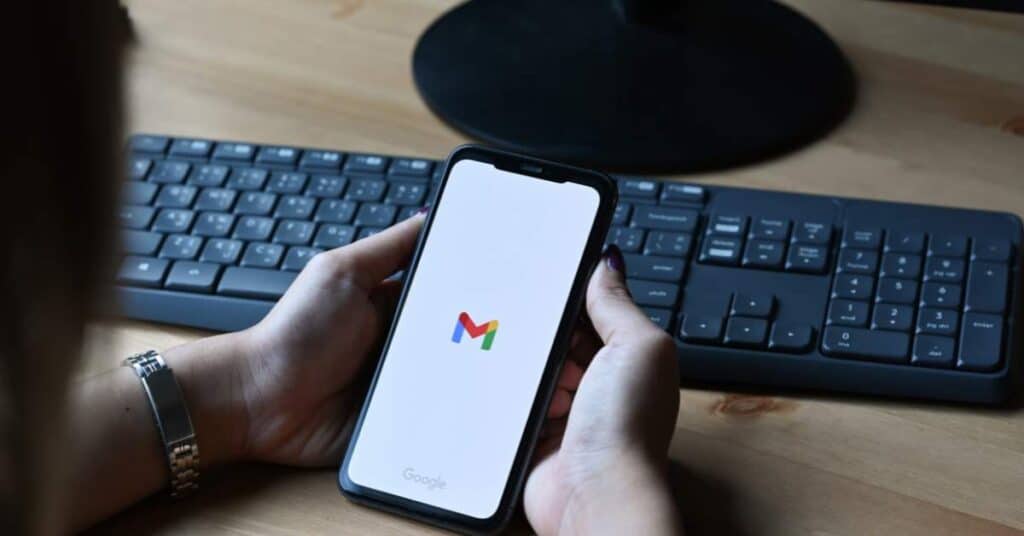
Een e-mail versturen via de telefoon
- Open de Gmail-app op je Android of ios (iPhone, Mac en andere Apple-apparaten) of tablet.
- Log in op uw Gmail-account met uw id en wachtwoord.
- Tik rechtsonder op Compose. (Een plusteken)
- Hier verschijnt een nieuwe pagina in het veld Aan; voeg de e-mailadressen van de ontvangers toe. (Voeg desgewenst ontvangers toe in de velden Cc en Bcc).
- Voeg daaronder een onderwerp toe.
- En schrijf of dicteer je boodschap in de body.
- Tik bovenaan de pagina op Verzenden (pijltje in de rechterbovenhoek).
- Opmerking: Om opmaak toe te voegen, zoals vet maken of de tekstkleur veranderen, selecteert u de tekst die u wilt opmaken en tikt u op A.
Veel Gestelde Vragen
Google Gmail is een gratis e-maildienst van Google. Dit onderscheidt zich doordat het volledig gratis is en geschikt voor meerdere apparaten, zodat we er vanaf elk apparaat met een internetverbinding toegang toe hebben.
Gmail spraakinvoer is eenvoudig met de Google Chrome extensies. U kunt de microfoon activeren en binnen elk bericht met uw stem componeren. Dankzij e-maildictaat en spraakopdrachten kunt u sneller werken.
Voordat u begint, moet u ervoor zorgen dat de spraakherkenning is geactiveerd en dat u toestemming hebt om de microfoon op uw toestel te gebruiken.